1、直接将入户的网线(没有猫的用户)或者猫出来的网线(有猫的用户
)接在路由器的WAN口(蓝色),再找一根短网线,一头接电脑,一头接路由器1/2/3任意接口(黄色),接线方式如下图:
注意:路由器正常工作状态是指示灯SYS闪烁,WAN口常亮或闪烁,1/2/3口中与电脑相连的端口常亮或闪烁。
2、将电脑上的本地连接IP地址设置为“自动获得IP地址”。
4、在浏览器中输入:192.168.0.1 按回车键,在跳转的页面中点击“高级设置”。
5、点击“高级设置”-“上网设置”-选择“静态IP”输入电脑上网固定的IP地址,子网掩码,网关,首选DNS服务器,点击“确定”保存。
6、点击“MAC克隆”- “手动克隆”- “克隆MAC地址”-“确定”。
设置完成后,便可以浏览网页,上网冲浪了。
温馨提示:如果还有其他电脑需要上网,直接将电脑接到路由器123任意空闲接口,参照第二步将本地连接改成自动获取IP地址即可,不需要再去配置路由器。
以上内容来源于网络,由“WiFi之家网”整理收藏!


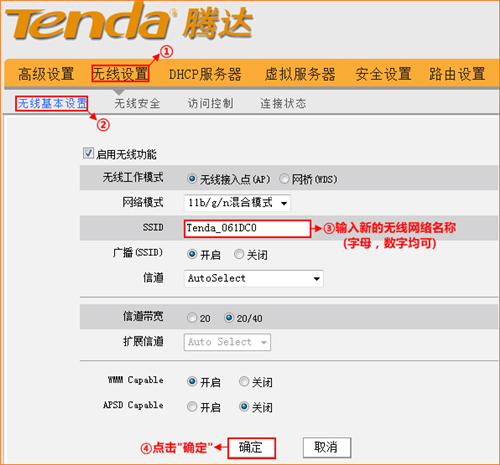
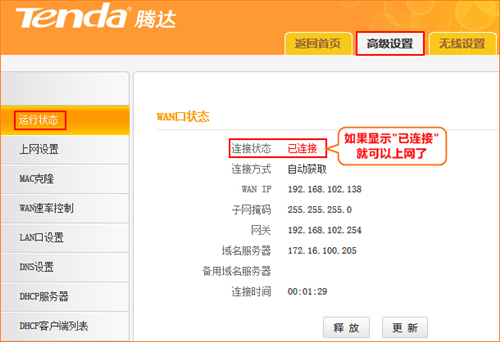
评论